怎么删除第二个系统 如何删除win10开机多余系统
更新时间:2024-03-08 15:00:58作者:yang
在使用电脑的过程中,我们有时会遇到开机时出现多余的操作系统的情况,这给我们的使用带来了一些困扰,尤其是在安装了新的操作系统后,原先的系统还存在,这不仅占用了硬盘空间,还可能导致系统选择时的混乱。如何删除开机多余的系统呢?本文将介绍如何删除Win10开机多余系统,帮助大家解决这个问题。
方法如下:
1.鼠标右击桌面左下角的“开始”菜单图标。

2.在弹出的快捷窗口中单击里面的“运行”选项。
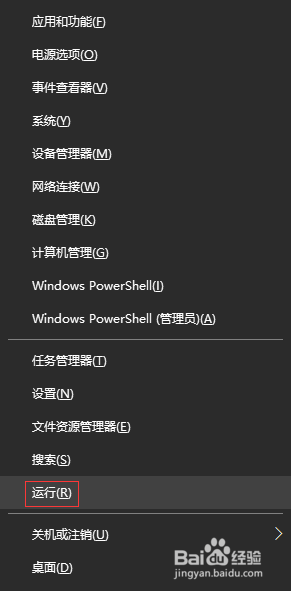
3.在打开的“运行”窗口中,输入“msconfig”命令,单击“确定”按钮。
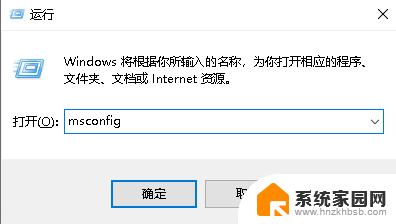
4.在“系统配置”窗口中单击“引导”选项卡。
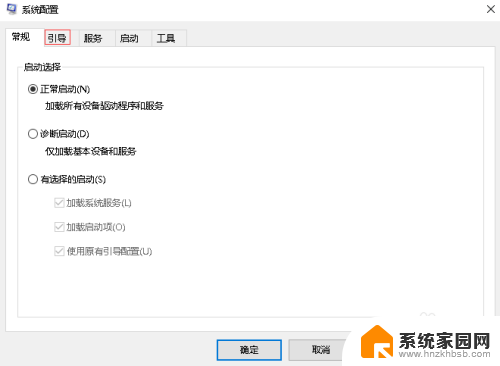
5.在“引导”选项卡下,我这里是作参考。一般下面有两个系统,选择多余的那个系统,会发现“删除”按钮是可以使用的,单击“删除”按钮。
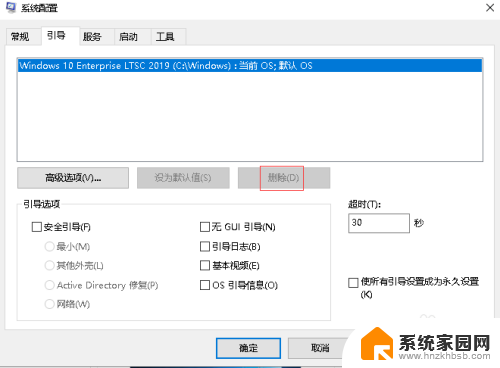
6.删除多余的系统后,单击下面的“确定”按钮即可。
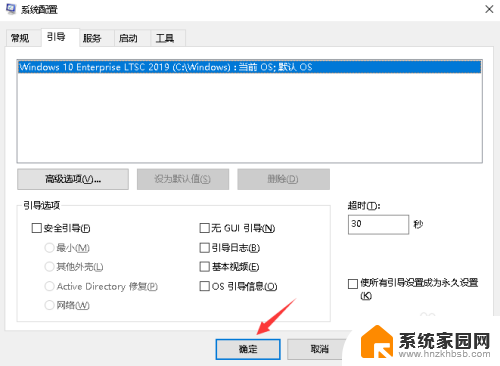
以上就是如何删除第二个系统的全部内容,如果遇到这种情况,可以根据以上操作进行解决,非常简单快速。
怎么删除第二个系统 如何删除win10开机多余系统相关教程
- win10开机双系统删除 如何删除win10开机的多余系统
- 电脑启动有两个系统怎么删除一个 如何删除win10开机多余的系统
- win10 删除启动项 如何清理Windows10系统的多余开机引导项
- windows boot manager启动项删除 如何清除Windows10系统中的多余开机引导项
- 怎么删除多余的打印机驱动 win10系统打印机驱动卸载步骤
- win10系统备份怎么删除 Win10如何删除备份文件及系统映像
- win10系统更新文件的删除方法 如何删除Win10系统更新文件
- windows启动有多个版本怎么去掉无用版本 如何删除多余的win10系统
- win10怎么删除输入法切换 如何在Win10上删除多余的输入法
- win10系统更新的文件怎么删除 win10系统更新文件删除步骤
- 电脑网络连上但是不能上网 Win10连接网络显示无法连接但能上网的解决方法
- win10无线网密码怎么看 Win10系统如何查看已连接WiFi密码
- win10开始屏幕图标点击没反应 电脑桌面图标点击无反应
- 蓝牙耳机如何配对电脑 win10笔记本电脑蓝牙耳机配对方法
- win10如何打开windows update 怎样设置win10自动更新功能
- 需要系统管理员权限才能删除 Win10删除文件需要管理员权限怎么办
win10系统教程推荐
- 1 win10和win7怎样共享文件夹 Win10局域网共享问题彻底解决方法
- 2 win10设置桌面图标显示 win10桌面图标显示不全
- 3 电脑怎么看fps值 Win10怎么打开游戏fps显示
- 4 笔记本电脑声音驱动 Win10声卡驱动丢失怎么办
- 5 windows查看激活时间 win10系统激活时间怎么看
- 6 点键盘出现各种窗口 如何解决Win10按键盘弹出意外窗口问题
- 7 电脑屏保在哪里调整 Win10屏保设置教程
- 8 电脑连接外部显示器设置 win10笔记本连接外置显示器方法
- 9 win10右键开始菜单没反应 win10开始按钮右键点击没有反应怎么修复
- 10 win10添加中文简体美式键盘 Win10中文输入法添加美式键盘步骤